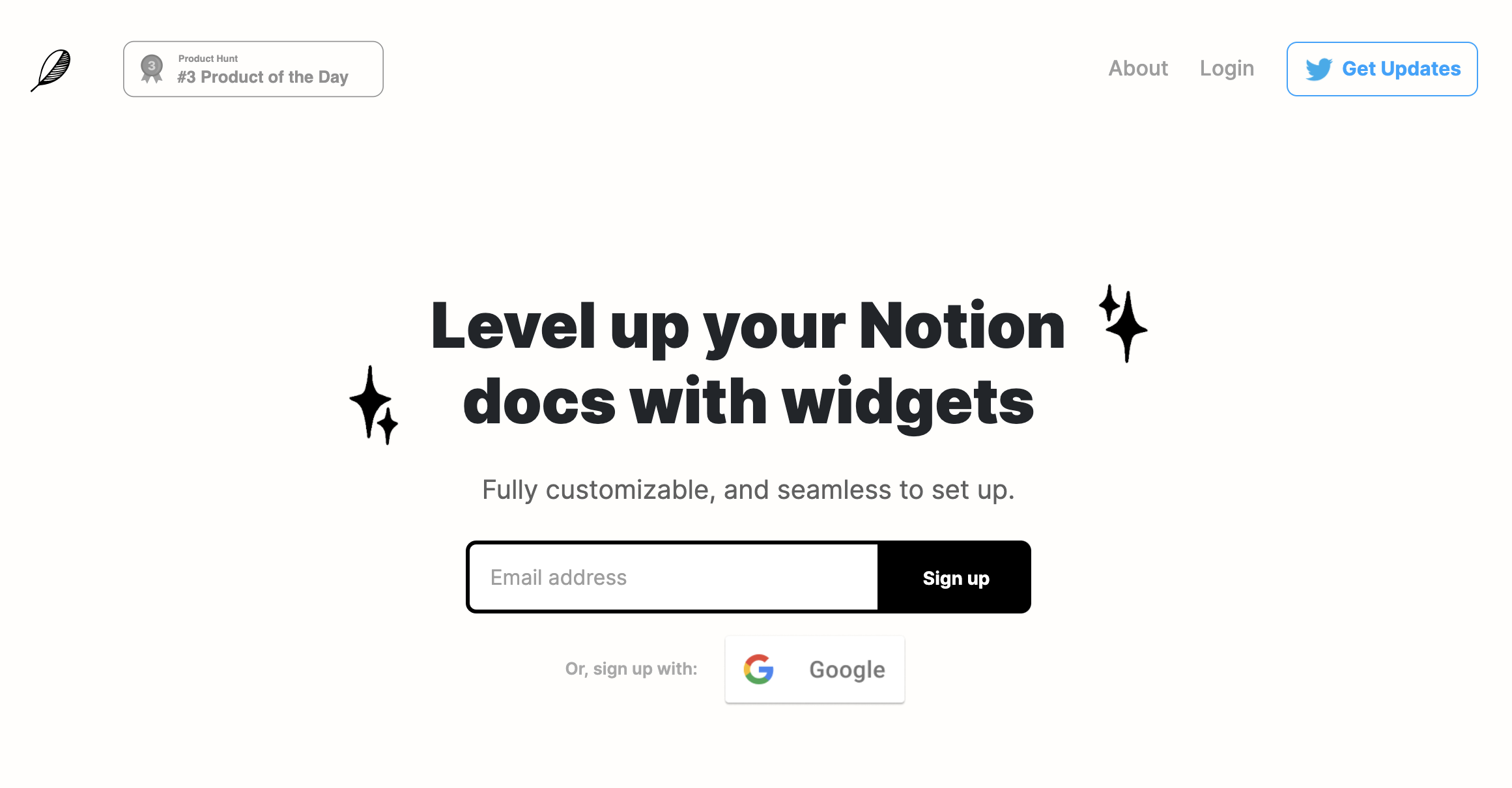【実録】Notionのつかいかた
Notion というツールをご存知ですか?知らない方は今すぐアカウントを作ってきてください。
皆さんご存知、超絶万能 情報管理サービスです。自分はこのツールを死ぬほど(?)使っていて、もはや Notion なしでは生きていけないかもしれないレベルです。
自分の Notion は、他人の運用方法を参考にしてより良いものに変化させてきた歴史があります。Notion の使い方を公開することは、他人の Notion をより良いものにすることに繋がり、それはすなわち人類への貢献です。
ということで、今回は自己流 Notion の使い方を紹介します。というか、自分の Notion のページを紹介します。使い方はほとんど紹介しないと思います。
この記事は共同開発鯖 Advent Calendar 2021の 21 日目の記事です。前回は@Yusuke4869 氏によるC で csv データ分割でした。
Notion のページ一覧
だいたい 15 ページあります。主に使うのは半分未満です。
一部ですが、タイトルと使用用途はこんな感じです。
- Dashboard
すべての情報がまとまっているところです。詳しく紹介します。 - ToDo
やることリストです。詳しく紹介します。 - 収支表
いわゆるお小遣い帳です。詳しく紹介します。 - テスト
試験勉強用の情報をまとめています。詳しく紹介します。 - メモ
メモです。なんでもありで、個人情報から Linux コマンドまで色々あります。 - 欲しい物リスト
今まで欲しい物リストは Amazon のものを使っていたのですが、Amazon にないけど欲しい物(Steam のゲームとか)も管理して、合計金額を把握したり欲しい順にソートしたりしたいな~と思って作りました。 - 日記
同級生が書いていたのを見て書き始めました。書きたい時に書ければいいかな~という気持ちでやっています(といっても始めてから今日まで途切れておらず、この記事公開日でちょうど 1 ヶ月です)。 - URL 集
お気に入りにするほどではないけど面白い URL とか、何らかのメモを合わせてブックマークしたいものなどを入れています(ほぼ使っていない)。 - Sandbox
いろいろな機能を試してみる場所です。 - API テスト
Notion API をテストするために作りました。 - ToDo テンプレ
ToDo をページに貼り付けたい時にコピーする用です。例えば、開発中のプロジェクトのページを作って、そのプロジェクトの ToDo を管理したい時に使います。 - Archived
ゴミ箱です。
という感じです。これだけありますが、メインで使うのは Dashboard、ToDo、メモ、日記、収支表くらいです。
ToDo
まず紹介するのは ToDo です。
こういう風に記入すると・・・

こんな感じで表示されます。

ToDo は Database で管理していて、基本的に Gallery View で閲覧しています。
プロパティーは以下の通り。
- 期限:締め切りがあれば設定しています。
- タグ:学校関連とか趣味とか開発関連とか、カテゴリに分けることが出来ます。「保留」タグを付けることも出来ます。
- 優先度:最低~最高まで、優先度を付けることが出来ます。
- 重さ:タスクの面倒さとか時間がどれだけかかるかとかで重さを決められますが、正直いらないと思って使ってません。
- Doing:実行中のタスクにはチェックを入れます。
- 終了:タスクが終わったらチェックを入れます。
Dashboard
すべての情報をまとめています。
流石に ToDo を公開するのは恥ずかしいので黒塗りしていますが、全体の雰囲気はこんな感じです。

ページを左右に分割して、いろいろなデータベースにすぐアクセスできるようにしています。これは Notion の Linked Database を利用したもので、ToDo やメモのページは別に用意しておいて、それらとリンクさせて表示しています。
左側
左側には ToDo 関連を置いています。それぞれリンクしているデータベースは共通ですが、フィルターをいい感じにつけて分類しています。
基本的に完了したタスク(終了にチェックが入っている)もの、「保留」タグが付いているものは表示していません。また、期限が設定してあるもの → 優先度が高いものの順でソートしています。
- 実行中のタスク
Doing にチェックが入っているもの - ToDo 一覧
Doing にチェックが入っておらず、「開発関連」タグが付いていないもの - 開発 ToDo
Doing にチェックが入っておらず、「開発関連」タグが付けられているもの
右側
まず一番上に時計を置いています。これは Notion 用のウィジェットを作成できるサービスを埋め込んでいます。いろいろあっておすすめです。
その下にはよくアクセスするページへのリンクを貼っています。
その次にあるのは日記です。フィルターで今日のものだけ表示するようにしています。このフィルターがある状態で新規作成すると、日付が自動的に設定されるので便利です。
その下にはメモと、ブログのアイデアメモを置いています。メモには「ピン留め」というチェックボックスのプロパティをつけて、ピン留めされているものだけ表示させるようにしています。
Dashboard、めちゃくちゃ便利です。これを作るまでは ToDo とメモとを行ったり来たりしてたのですが、これのおかげで全部同じページで完結するので、これさえ開いておけば良くなりました。
収支表
お小遣い帳ですが、個人的に結構便利だと思っています。
全体としてはこんな感じです。

下にある Calendar View が、いわゆる入力部分です。日付の部分をクリックし、タイトルと金額を入力します。
このとき、カテゴリを登録することが出来ます。このカテゴリは、Notion の Relation 機能を活用しています。

上の表にある各行に支出を関連付けることで、カテゴリごとの支出がすぐに分かるだけでなく、いい感じに計算もしてくれます。
計算の流れはこんな感じです。
- 収入出イベントにカテゴリを登録する(Notion の Relation 機能)
- Rollup によって、金額(計算用)というプロパティに合計が表示される
- Formula によって、支出であればマイナス、収入であればプラスに変換された値が「金額」カラムに格納される
ということで、あとはこの金額カラムの合計を計算すれば、全体の収支がわかる、ということです。
Relation を使ってかなり便利なものが作れたな~と思っているので、個人的には満足です。
テスト
これも Gallery View で管理するデータベースです。テスト範囲/日程まとめ・勉強の記録・各教科の点数とクラス平均の記録・反省の記入、という感じに情報を詰めています。
この「勉強の記録」、結構おすすめです。以下は一部ですが、自分がやっている記録です。

こんな風に、各日付ごとに勉強した時間とその期間、その日に使ったページ数をメモしています。
一番左にはその日やった勉強の内容と感想や反省、次の日の目標を立てています。特にこの勉強の内容まとめ・反省・目標がとても良くて、内容をまとめていることでノートを見返しやすいし、目標を立てておくことで次の日やることが明確になったり、結構良いです。やってみてはいかがでしょうか。
おわり
以上です。Notion は本当にめちゃくちゃ便利なので使ったほうが良いと思います。
いろいろな人の Notion 活用方法はかなり参考になる部分が多いので、興味がある人は他の人の使用方法も見てみて、最強の Notion を作ってみてください。
Comments
Powered by Giscus